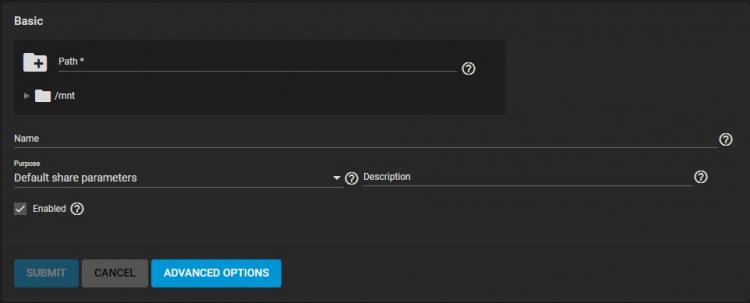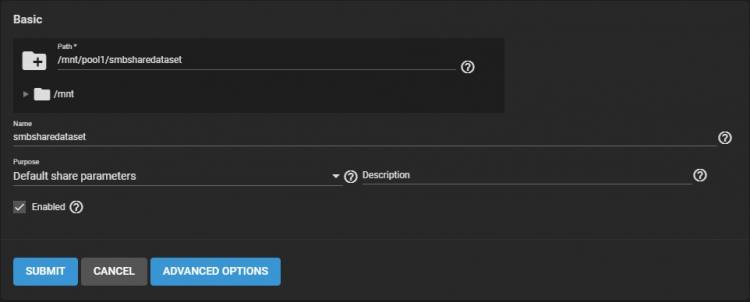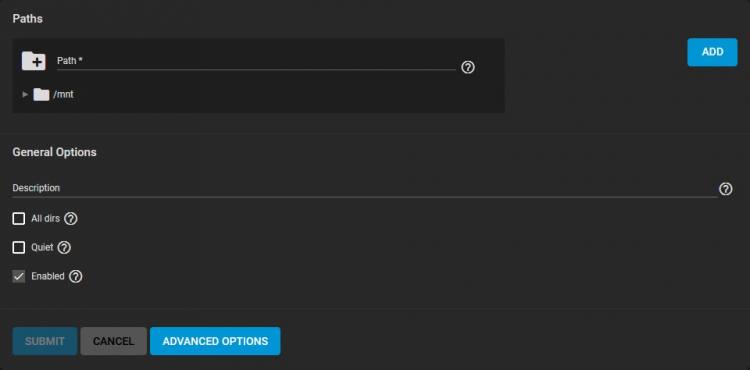Truenas创建SMB共享存储和NFS共享磁盘的方法详解
› 社区话题 › 📺 VFX Pipeline | 数字创意工作流 › 使用Truenas 构建影视级磁盘阵列集群存储的方法 › Truenas创建SMB共享存储和NFS共享磁盘的方法详解
追光
五、创建共享存储
配置和备份TrueNAS存储后,就可以开始共享数据了,创建共享存储后,有网络访问权限的其他计算机就可以访问、挂载共享存储磁盘了。有几种可用的共享解决方案,但我们将在本文中介绍最常见的。选择一个选项卡以开始使用简单的共享示例:
1、SMB存储共享
服务器信息块(SMB)协议是一种IBM协议,用于在计算机间共享文件、打印机、串口等。SMB 协议可以用在因特网的TCP/IP协议之上,也可以用在其它网络协议如IPX和NetBEUI 之上。
1.1、SMB:共享类型设置为SMB的数据集,设置了Samba 身份验证的 TrueNAS 用户帐户。
设置权限
1.2、转到存储 > 池并找到要共享的数据集。点击和编辑权限。
1.3、单击SELECT AN ACL PRESET,打开下拉菜单,然后选择OPEN。单击保存。
1.4、创建共享
转到共享 > Windows 共享 (SMB),然后单击添加。
1.5、最初只需要路径和名称。Path是 TrueNAS 上使用 SMB 协议共享的目录树。当SMB 客户端连接时,名称构成“完整共享路径名”的一部分。
单击提交以将配置保存到共享 > Windows 共享 (SMB)。
1.6激活服务
转到服务并切换SMB。如果您希望在 TrueNAS 启动后立即可以访问共享,请设置自动启动。
连接到共享
在 Windows 10 系统上,打开文件浏览器。在导航栏中,输入\\TrueNAS 系统名称。出现提示时,输入 TrueNAS 用户帐户凭据并开始浏览数据集。
在文件浏览器中输入:
\\192.168.31.202
输出账号密码登陆,然后可以将文件夹映射到磁盘
2、NFS网络文件系统
英文Network File System(NFS),是由SUN公司研制的UNIX表示层协议(presentation layer protocol),能使使用者访问网络上别处的文件就像在使用自己的计算机一样。
NFS(类Unix):要共享的 TrueNAS 数据集。客户端系统可能需要额外的包,例如nfs-common.
2.1、创建共享
转到共享 > Unix 共享 (NFS)并单击添加。
2.2、用文件浏览器选择要共享的数据集,然后单击SUBMIT。出现提示时,单击启用服务以立即开始共享数据集。
访问数据集
在类 Unix 系统上,打开命令行。输入showmount -e IPADDRESS,将IPADDRESS替换为您的 TrueNAS 系统地址:
tmoore@ChimaeraPrime:~$ showmount -e 10.238.15.194 Export list for 10.238.15.194: /mnt/pool1/testds (everyone)
现在为 NFS 挂载创建一个本地目录:
tmoore@ChimaeraPrime:~$ sudo mkdir nfstemp/
最后挂载共享目录:
tmoore@ChimaeraPrime:~$ sudo mount -t nfs 10.238.15.194:/mnt/pool1/testds nfstemp/
3、块存储(ISCSI):块共享是一个复杂的场景,需要详细的配置步骤和网络环境知识。